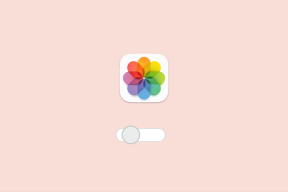Windows'ta Herhangi Bir Dosyayı veya Klasörü Başlat Menüsüne Sabitleme
Çeşitli / / February 12, 2022

Sevdiğimiz şeylerin yakınımızda olması her zaman iyidir. Bu, kullandığımız bilgisayar da dahil olmak üzere hayatımızın tüm yönleri için geçerlidir. Örneğin, favori dosyalar, klasörler ve programlar diyelim. Ve bundan daha iyi ne olabilir
onları Görev Çubuğuna sabitleme
veya Başlat Menüsü'nü seçin. Bu şekilde, her zaman sadece bir tık uzakta olacaklardı.
Demek istediğim, bu tür şeylerin (sık kullanılan klasörler) dizin yapısının derinliklerine gömülmesi hiç bir anlam ifade etmiyor. Bu bağlamda bahsettiğimiz Favori bir klasöre hızlıca erişmenin 7 yolu. Ancak, o zaman, size yapabileceğinizi söylemeyi kaçırdık. klasörleri Başlat Menüsüne sabitleyin ilave olarak. Evet, sadece programlar veya yürütülebilir dosyalar, herhangi bir dosya/klasörü oraya asabilirsiniz.
Bunu yapmanın iki yolunu kontrol edeceğiz, ayrıca Başlat Menüsüne Sabitle seçeneği sağ tıklama bağlam menüsü dosyalar ve klasörler için. Seçeneğin varsayılan olarak yalnızca programlar için mevcut olduğunu ve dosyalar/klasörler için kullanılamayacağını unutmayın.
Sürükle ve Bırak Yolu
Daha önce fark ettiyseniz veya denediyseniz, bir dosyayı/klasörü göründüğü anda Başlat Küre simgesine sürükleyip bırakabilirsiniz. Başlat menüsüne sabitleyin.
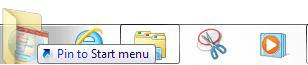
Veya Başlat Menüsü açılana kadar bekleyebilir (basılı tutun) ve ardından oraya bırakabilirsiniz. Gerçekten, Başlat Menüsüne bir favori eklemek bu kadar basit.

Oraya koymuş olduğunuz bir öğeyi kaldırmak isterseniz, öğeye sağ tıklayın ve öğesini seçin. Bu listeden kaldırmak.
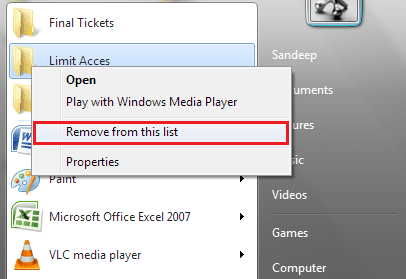
Sağ Tıklama Menüsünden Başlat Menüsüne Sabitle
Daha önce de belirtildiği gibi, bir dosya veya klasörün bağlamı veya sağ tıklama menüsü için bu seçeneği görmeyeceksiniz. Bu yüzden, bunun gerçekleşmesi için bir kayıt defteri kesmesi yapacağız.
Not: yapmanızı öneririz kayıt defterini yedekle sen başlamadan önce. Bir şeyler ters giderse, yedekleme kullanışlı olacaktır. Yedeklemeyi harici bir sürücüde saklayın.
Aşama 1: Vurarak Çalıştır iletişim kutusunu başlatın Windows tuşu + R. Tip regedit ve vur Girmek.

Adım 2: Konuma git HKEY_CLASSES_ROOT -> Klasör -> ShellEx -> ContextMenuHandlers sol bölmeden Kayıt düzenleyici.
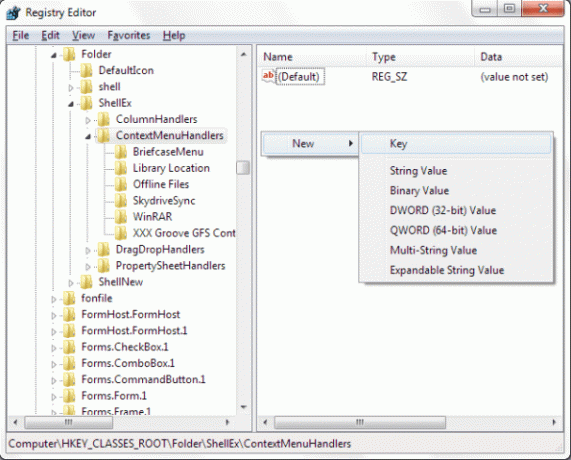
Aşama 3: Ardından sağ bölmedeki boş alana sağ tıklayın ve bir Yeni Anahtar. Bunu yaptığınız anda, sol bölmedeki genişletilmiş konumun altında yeni bir klasör oluşturulacaktır.
4. Adım: Klasörü şu şekilde adlandırın {a2a9545d-a0c2-42b4-9708-a0b2badd77c8}, vurmak Girmek ve çıkmak Kayıt düzenleyici pencere.
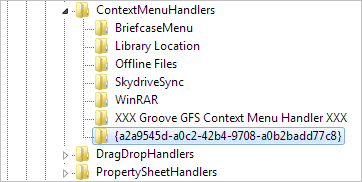
Bu değişiklik neredeyse anında yürürlüğe girer. Bu, makinenizi yeniden başlatmanız gerekmediği anlamına gelir. Şimdi herhangi bir klasöre sağ tıklayın ve bu seçeneği göreceksiniz. Hâlâ göremiyorsanız, basılı tutarken sağ tıklayın. Vardiya anahtar.
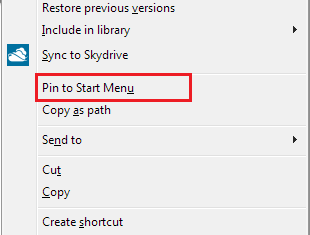
Çözüm
Bu sana ilginç geliyor mu? Bunu sağ tıklama seçeneğine ekledim ve o zamandan beri neredeyse tüm favori klasörlerimi Başlat Menüsüne ekledim. Kaç tane eklemeyi düşünüyorsun?
En İyi Görsel Kredisi: Lina Sidney
Son güncelleme 03 Şubat 2022
Yukarıdaki makale, Guiding Tech'i desteklemeye yardımcı olan bağlı kuruluş bağlantıları içerebilir. Ancak, editoryal bütünlüğümüzü etkilemez. İçerik tarafsız ve özgün kalır.